Una de las primeras cosas que puede hacer cuando obtenga su nueva computadora es cambiar el fondo de pantalla. Es una de las muchas formas en que puede darle a su computadora su propio toque personal. Una vez que te canses de él, lo cambiarás una y otra vez.
Cuando tiene Windows activado en su computadora, cambiar el fondo de pantalla de su computadora es rápido y fácil. Todo lo que tienes que hacer es ir a «Configuración -> Personalización» y elegir tu fondo de pantalla. Pero, incluso algo tan simple como reemplazar el fondo de pantalla puede ser un desafío si Windows no está activado.
¿Por qué necesita activar Windows?
La activación de Windows es un proceso diferente si lo compara con el proceso en el que ingresó el código de activación. Tampoco tiene nada que ver con el proceso posterior a la instalación, entonces, ¿por qué Microsoft hace que los usuarios activen Windows en su computadora?
Microsoft quiere asegurarse de que la copia de Windows que está usando solo se use en una computadora. Para asegurarse de que ese sea el caso, Microsoft quiere crear un enlace que evite que un usuario use la misma copia en otra computadora.
Cómo cambiar el fondo de pantalla en una computadora con Windows 10 no activada
Una forma de cambiar el fondo de pantalla es a través del explorador de archivos. Si aún no lo ha hecho, cree una carpeta donde desee guardar los fondos de pantalla guardados. Por ejemplo, supongamos que desea crear una nueva carpeta en Documentos. Haga clic derecho en un espacio vacío y mueva el cursor a la opción Nuevo. Pase el mouse sobre para encontrar la opción de carpeta.
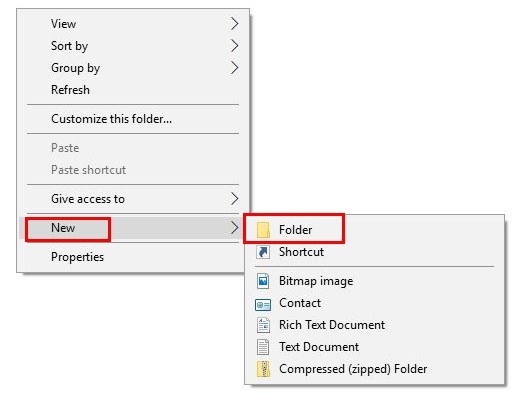
Una vez que haya creado la carpeta, guarde los fondos de pantalla que desea agregar en su computadora, pero asegúrese de guardarlos en esta carpeta. Abra el explorador de archivos y vaya a la carpeta de fondo de pantalla creada recientemente. Haga clic derecho sobre él y haga clic en «Establecer como fondo de escritorio».
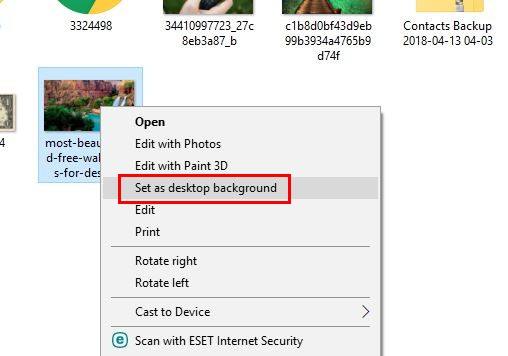
Tan pronto como haga clic en «Establecer», su nuevo fondo de pantalla estará listo para usted. No tendrás que volver a mirar el mismo viejo fondo de pantalla.
Cambiar el fondo de pantalla de Windows 10 no activado con Internet Explorer
Si tiene problemas con el primer método por alguna razón, puede usar Internet Explorer para omitir la activación de Windows. La forma más fácil de encontrar Internet Explorer es buscarlo en la barra de búsqueda de Cortana.
Cuando está en funcionamiento, es tan fácil como escribir algo como el fondo de pantalla del Gran Cañón en la barra de búsqueda y hacer clic con el botón derecho en la imagen.
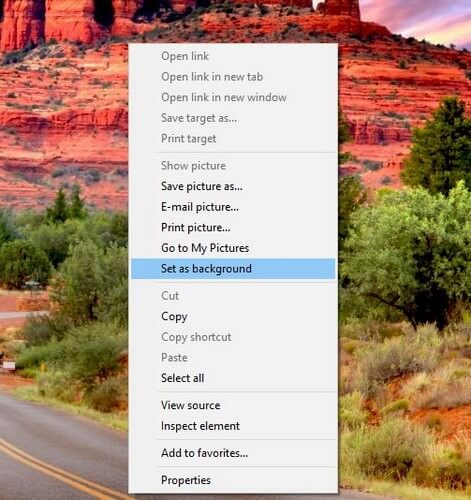
Esta vez verás la opción «Establecer como fondo» que cambiará el fondo de pantalla automáticamente. Esta opción es útil si no desea descargar la imagen en su computadora para ahorrar espacio. Como puede ver, no es necesario tener Windows activado para cambiar el fondo de pantalla en su computadora con Windows 10.
Conclusión
Microsoft siempre configurará las cosas para que las cosas siempre se hagan a su manera. Afortunadamente, generalmente hay una forma de evitar esas limitaciones. Ahora, puede cambiar su fondo de pantalla cuando lo desee y solo mirar el fondo de pantalla que le gusta. ¿Qué fondo de pantalla añadiste después de leer estos consejos?
